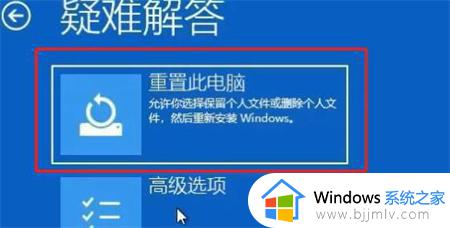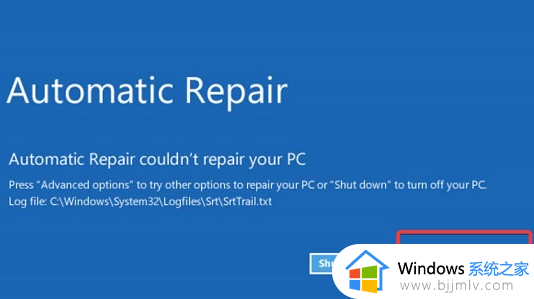win11电脑更新重新启动一直转圈怎么办 win11电脑更新重启一直转圈修复方法
更新时间:2024-02-26 10:07:51作者:runxin
为了保障win11电脑的稳定运行,因此很多用户都会通过微软定期发送的更新补丁来进行修复,同时也能够体验新的功能,然而最近有些用户在更新win11系统后,却莫名遇到了重新启动一直转圈的问题,对此win11电脑更新重新启动一直转圈怎么办呢?下面就是有关win11电脑更新重启一直转圈修复方法。
具体方法如下:
1、首先我们可以尝试使用电源键重启电脑,看看能不能通过重启的方式进行解决。
2、如果无法解决的话,连续重启电脑3次以上会进入高级修复选项,然后选择“疑难解答”。

3、进入疑难解答后,再选择其中的“高级选项”。

4、接着在高级选项中选择“卸载更新”就可以了。

上述就是小编告诉大家的win11电脑更新重启一直转圈修复方法了,有遇到相同问题的用户可参考本文中介绍的步骤来进行修复,希望能够对大家有所帮助。